Zusammenfassung:
Beim Upgrade auf ein neues iPhone fragen Sie sich möglicherweise: 'Wie übertrage ich meinen Mobilfunktarif auf mein neues iPhone?' Hier sind die Schritte zum Übertragen Ihres Mobilfunktarifs auf Ihr neues Gerät.
📝Highlights:
- Sie können Ihren Mobilfunktarif auf ein neues iPhone übertragen, indem Sie bei der Ersteinrichtung den Anweisungen Ihres Mobilfunkanbieters folgen. Wenn Sie keine Anweisungen zum Mobilfunkanbieter finden, können Sie dies per Bluetooth-Übertragung, eSim-Anbieter oder QR-Code-Aktivierung tun.
| Methode | Wirksamkeit | Zweck |
| Während der Einrichtung | Schnell und unkompliziert | Übertragen Sie den Mobilfunktarif direkt während des Einrichtungsvorgangs |
| Verwendung des eSIM-Anbieters | Schnell und unkompliziert | Nahtloser Übergang auf ein neues iPhone nach der Ersteinrichtung |
| Verwendung von Bluetooth | Kompatibel mit iOS 16 | Übertragen Sie den Mobilfunktarif ohne physische SIM-Karte nach der Ersteinrichtung |
| Verwendung von QR-Code | Einstufig und effizient | Aktivieren Sie eSIM mit QR-Code nach der Ersteinrichtung |
- So übertragen Sie den Mobilfunktarif während der Einrichtung auf ein neues iPhone
- So übertragen Sie den Mobilfunktarif nach der Einrichtung auf ein neues iPhone [3 Möglichkeiten]
- Warum wird der Mobilfunktarif nicht auf das neue iPhone 14 übertragen?
- Bonus: So übertragen Sie Daten mit dem Computer auf das neue iPhone 14/15
Beim Kauf eines neuen iPhone ist es wichtig, den Mobilfunktarif vom alten Gerät auf das neue zu übertragen. Der Mobilfunktarif umfasst eine Telefonnummer, einen Datentarif und andere Mobilfunkanbieterdienste. Bei vielen Mobilfunkanbietern können Benutzer während des iPhone-Einrichtungsvorgangs eSIM von einem iPhone auf ein anderes übertragen . Wenn dies nicht möglich ist, können Sie Methoden wie die eSIM-Anbieteraktivierung, Bluetooth oder die QR-Code-Aktivierung verwenden.
Ein Upgrade auf ein neues iPhone ist eine aufregende Erfahrung, aber die Übertragung Ihres Mobilfunktarifs oder der Telefonnummer von iPhone zu iPhone kann entmutigend wirken. Die Aufrechterhaltung Ihres bestehenden Mobilfunkdienstes, einschließlich Ihrer Telefonnummer und Ihres Datentarifs, ist unerlässlich. In diesem Artikel werden die Möglichkeiten beschrieben, wie ich meinen Mobilfunktarif auf mein neues iPhone übertragen kann. Ganz gleich, ob Sie den Datentarif von einem iPhone auf ein anderes übertragen oder ein neues Gerät einrichten, hier sind die Schritte für Sie.
Teil 1. So übertragen Sie den Mobilfunktarif während der Einrichtung auf ein neues iPhone
Das Übertragen Ihres Mobilfunktarifs auf ein neues iPhone während des Einrichtungsvorgangs ist einfacher. Die meisten großen Mobilfunkanbieter bieten diese Funktion an. Bevor Sie das vorherige iPhone aus Ihrem Tarif entfernen, stellen Sie sicher, dass Ihr neues iPhone eine Verbindung zum Netzwerk Ihres Mobilfunkanbieters herstellt und den Mobilfunkplan aktiviert. Wenn Sie auf Probleme stoßen, wenden Sie sich an Ihren Mobilfunkanbieter. Sobald Ihr neuer Mobilfunktarif auf dem neuen iPhone aktiviert ist, wird Ihr Tarif auf dem alten Gerät automatisch deaktiviert. Hier sind die Schritte zum Übertragen Ihres Mobilfunktarifs auf das neue iPhone
Schritt 1. Schalten Sie Ihr neues iPhone ein und befolgen Sie die Ersteinrichtung.
Schritt 2: Wenn Sie dazu aufgefordert werden, entscheiden Sie sich für die Übertragung Ihres Mobilfunktarifs auf Ihr neues Gerät.
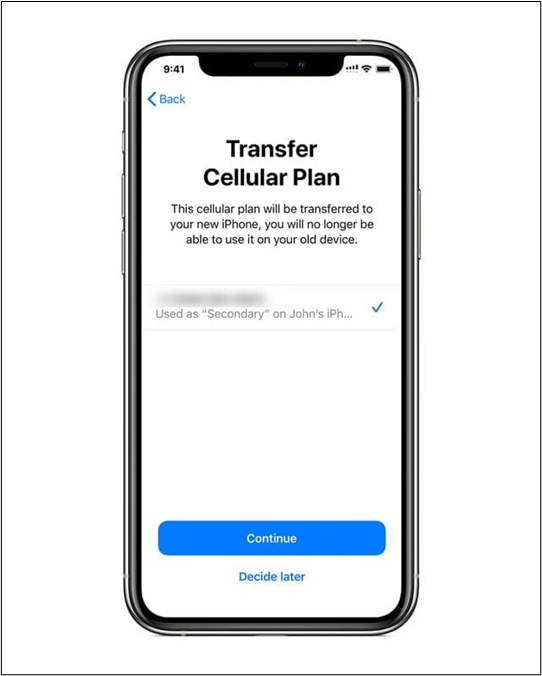
Schritt 3. Wählen Sie die Mobiltelefonnummer aus, die Ihrem bestehenden Tarif zugeordnet ist und den Sie übertragen möchten.
Schritt 4. Wählen Sie die Mobiltelefonnummer aus, die Ihrem bestehenden Plan zugeordnet ist.
Schritt 5. Tippen Sie auf „ Weiter “, um mit der Übertragung fortzufahren.
Teil 2. So übertragen Sie den Mobilfunktarif nach der Einrichtung auf ein neues iPhone
Die Übertragung Ihres Mobilfunktarifs auf ein neues iPhone nach der Ersteinrichtung ist ein unkomplizierter Vorgang. Wenn Sie die eSIM-Übertragung bei der Ersteinrichtung verpasst haben, finden Sie hier einige Methoden, die Ihnen je nach Situation bei der Übertragung Ihres Mobilfunktarifs auf Ihr neues iPhone helfen:
Methode 1: Übertragung per eSIM-Carrier-Aktivierung
Wenn Sie Ihr iPhone bei einem Mobilfunkanbieter oder Apple in den USA gekauft haben, können Sie Ihren Mobilfunktarif ganz einfach über die eSIM-Anbieteraktivierung übertragen. Befolgen Sie die Schritte zum Übertragen der Nummer auf das neue iPhone 14.
Schritt 1. Suchen Sie auf Ihrem neuen iPhone nach der Benachrichtigung „ Carrier Cellular Plan Ready to Be Installed “ und tippen Sie darauf.
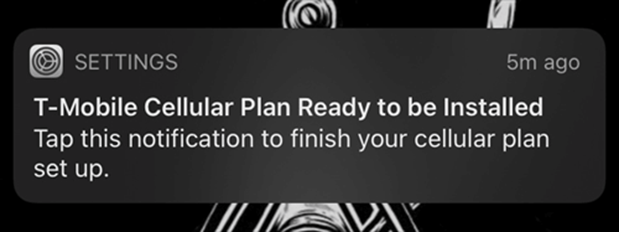
Schritt 2: Falls Sie die Benachrichtigung immer noch nicht finden, wenden Sie sich an Ihren Mobilfunkanbieter, um ihn bei der Einrichtung der eSIM auf Ihrem iPhone zu unterstützen.
Schritt 3. Stellen Sie sicher, dass Ihr neues iPhone über eine ordnungsgemäße Mobilfunkverbindung verfügt, indem Sie einen Testanruf tätigen.
Schritt 4. Wenn alles wie erwartet funktioniert, entfernen Sie die physische SIM-Karte aus Ihrem alten iPhone. Starten Sie Ihr neues iPhone neu und Ihr Mobilfunktarif wird aktiviert.
Methode 2: Übertragung über Bluetooth
Befolgen Sie die Schritte zum Übertragen der Telefonnummer auf ein neues iPhone ohne SIM-Karte:
Schritt 1. Platzieren Sie Ihr neues und Ihr altes iPhone nebeneinander.
Schritt 2. Öffnen Sie die Einstellungen auf Ihrem iPhone. Gehen Sie zu Mobilfunk und wählen Sie „ Mobilfunk einrichten “.
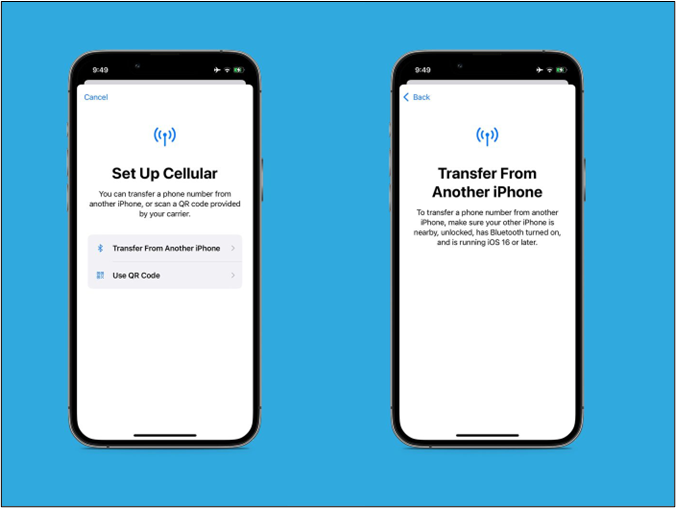
Schritt 3. Wählen Sie „ Von einem anderen iPhone übertragen “ und folgen Sie den Anweisungen
Methode 3: Übertragung per QR-Code
Wenn beide Methoden nicht funktionieren, wenden Sie sich an Ihren Mobilfunkanbieter, um die eSIM mithilfe eines QR-Codes oder der App des Mobilfunkanbieters zu aktivieren. Befolgen Sie die Schritte zum Einrichten von Mobilfunk auf einem neuen iPhone ohne altes Telefon:
Schritt 1. Öffnen Sie die „ Einstellungen “ Ihres iPhone > wählen Sie „ Mobilfunk “ > „ Mobilfunk einrichten “.
Schritt 2. Wählen Sie „ QR-Code verwenden “. Scannen Sie den Code von den Fotos, um ihn einzurichten.
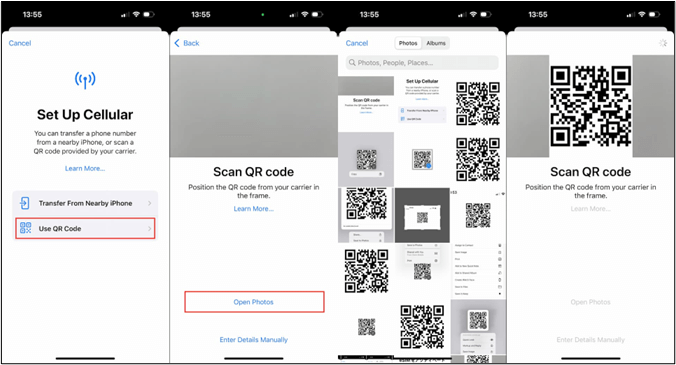
Schritt 3. Fügen Sie den vom Mobilfunkanbieter bereitgestellten Bestätigungscode hinzu und tippen Sie auf „ Weiter “. Damit ist der Vorgang zur Übertragung des Mobilfunktarifs abgeschlossen
Teil 3. Warum wird der Mobilfunktarif nicht auf das neue iPhone 14 übertragen?
eSIM lässt sich nicht auf neues iPhone übertragen ? Wenn bei der Übertragung des Mobilfunktarifs auf Ihr neues iPhone Schwierigkeiten auftreten, kann das mehrere Gründe haben. Hier sind einige häufige Faktoren, die eine reibungslose Übertragung verhindern könnten:
- 1️⃣ Mobilfunkanbieter-Einschränkungen: Einige Mobilfunkanbieter haben spezielle Richtlinien oder Einschränkungen bei der Übertragung von Mobilfunktarifen auf neue Geräte. Sie müssen den Spediteur kontaktieren, um ein bestimmtes Verfahren einzuhalten. Wenden Sie sich an Ihren Mobilfunkanbieter. Dieser wird Ihnen dann einen QR-Code und einen Aktivierungscode zukommen lassen.
- 2️⃣ eSIM-Aktivierung: Stellen Sie sicher, dass die eSIM auf Ihrem neuen iPhone 14 ordnungsgemäß aktiviert und von Ihrem Mobilfunkanbieter erkannt wird. Wenn es Probleme mit der eSIM-Aktivierung gibt, kann dies die Übertragung Ihres Mobilfunktarifs behindern.
- 3️⃣ Inkompatibilität: Es ist wichtig zu bestätigen, dass Ihr neues iPhone mit dem Netzwerk Ihres Mobilfunkanbieters kompatibel ist. Einige ältere Geräte oder internationale Modelle funktionieren möglicherweise nicht mit bestimmten Mobilfunkanbietern.
- 4️⃣ Unvollständige Einrichtung: Schließen Sie den Einrichtungsvorgang auf Ihrem neuen iPhone 14 ab, einschließlich der Einrichtung der eSIM- und Mobilfunkanbieterinformationen. Eine unvollständige Einrichtung kann die erfolgreiche Übertragung Ihres Mobilfunktarifs verhindern.
- 5️⃣ Geräteentsperrung: Wenn Ihr neues iPhone an einen bestimmten Mobilfunkanbieter gebunden ist, kann dies den Übertragungsvorgang behindern.
- 6️⃣ Konto- und Abrechnungsprobleme: Ausstehende Rechnungen oder Probleme im Zusammenhang mit Ihrem Mobilfunkkonto können die Übertragung Ihres Plans verhindern.
Um allgemeine Herausforderungen zu bewältigen und Ihren Mobilfunktarif erfolgreich zu übertragen, sollten Sie die folgenden Schritte in Betracht ziehen:
1. Aktualisieren Sie den Mobilfunkanbieter:
Schritt 1. Navigieren Sie zu den Einstellungen Ihres neuen iPhones.
Schritt 2. Wählen Sie „ Allgemein “ > „ Info “, um den Netzbetreiberstatus zu überprüfen.
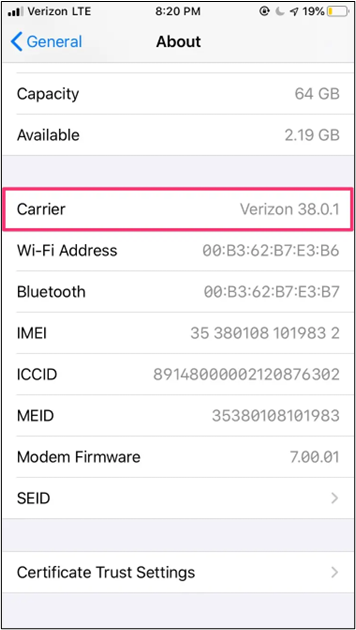
Schritt 3: Wenn ein Update verfügbar ist, aktualisieren Sie die Netzbetreibereinstellungen. Dies kann dazu beitragen, eine reibungslosere Planübertragung zu gewährleisten.
2. Erzwingen Sie einen Neustart Ihres iPhones:
Ein erzwungener Neustart Ihres iPhones kann manchmal Verbindungsprobleme lösen.
Schritt 1: Drücken Sie kurz die Lauter-Taste und lassen Sie sie wieder los.
Schritt 2. Drücken Sie kurz die Leiser-Taste und lassen Sie sie wieder los.
Schritt 3. Halten Sie die Seitentaste gedrückt, bis das Apple-Logo angezeigt wird. Dies sollte einen Neustart Ihres Geräts erzwingen und eventuelle Probleme im Zusammenhang mit der Übertragung beheben.
3. Sorgen Sie für eine stabile WLAN-Verbindung:
Für die Übertragung Ihres Mobilfunktarifs ist ein stabiles WLAN-Netzwerk unerlässlich. Stellen Sie sicher, dass Ihr Gerät mit einem zuverlässigen WLAN-Netzwerk verbunden ist, um Unterbrechungen zu vermeiden.
4. Aktualisieren Sie iOS auf die neueste Version
Schritt 1. Öffnen Sie „ Einstellungen “ > „ Allgemein “ und wählen Sie „ Software-Update “.

Schritt 2. Wenn eine neue iOS-Version verfügbar ist, installieren Sie diese.
Bonus: So übertragen Sie Daten mit dem Computer auf das neue iPhone 14/15
Beim Upgrade auf ein neues iPhone ist die Übertragung Ihrer Daten von iPhone zu iPhone unerlässlich. Um diesen Prozess reibungslos und effizient zu gestalten, wird die Verwendung zuverlässiger Software wie EaseUS MobiMover Free dringend empfohlen. EaseUS MobiMover ist ein vielseitiges Datenübertragungstool für iOS-Geräte. Egal, ob Sie auf ein neues iPhone upgraden oder eine Datensicherung benötigen, es bietet eine hervorragende Lösung. Es ermöglicht Benutzern die mühelose Übertragung einer Vielzahl von Daten. Durch die intuitive Benutzeroberfläche ist es für alle Benutzer geeignet. Auf der Suche nach „Muss ich meine SIM-Karte in ein neues iPhone einlegen, bevor ich Daten übertrage?“ Das Vorhandensein oder Fehlen einer SIM-Karte hat keinen Einfluss auf den EaseUS MobiMover-Übertragungsprozess.
- ✅Alle Datenübertragungen: MobiMover ermöglicht Benutzern die einfache Übertragung verschiedener Datentypen. Dazu gehören Kontakte, Nachrichten, Fotos, Videos, Musik und mehr.
- ✅ Bidirektionale Datenübertragung: Sie können Daten von Ihrem Computer auf Ihr iPhone und iOS-Gerät zurück auf Ihren Computer übertragen. Es gewährleistet Datenflexibilität und -zugänglichkeit.
- ✅Datenverwaltung: Mit MobiMover können Sie Ihre iPhone- oder iPad-Daten bequem verwalten. Sie können direkt von Ihrem Computer aus auf Ihre Daten zugreifen.
- ✅Ein-Klick-Prozess: Mit EaseUS MobiMover können Benutzer Backups ihres iOS-Geräts erstellen und diese mit einem einzigen Klick wiederherstellen.
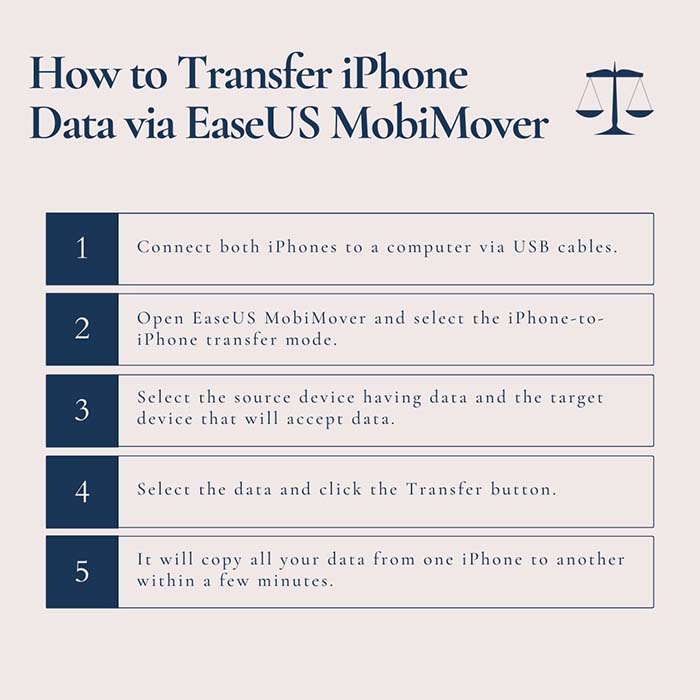
Das Fazit
Die Übertragung Ihres Mobilfunktarifs auf ein neues iPhone mag für Sie eine Herausforderung sein. Aber mit den richtigen Schritten und dem richtigen Wissen ist es ein unkomplizierter Prozess. Der Artikel listete die Möglichkeiten und Schritte auf, wie ich meinen Mobilfunktarif auf mein neues iPhone übertragen kann . Mit den genannten einfachen Schritten können Sie Ihr neues Gerät mit Ihrem bestehenden Plan genießen.
Und wenn Sie andere Daten von Ihrem alten iPhone auf das neue übertragen müssen, sollten Sie die Verwendung von EaseUS MobiMover in Betracht ziehen. Dieses vielseitige Tool vereinfacht die Datenübertragung zwischen Ihren Geräten.
FAQs zum Übertragen eines Mobilfunktarifs auf ein neues iPhone
Der Prozess der Übertragung eines Mobilfunktarifs von einem iPhone auf ein anderes ist mit dem richtigen Ansatz unkompliziert. Wenn Sie weitere Fragen zur Übertragung von iPhone-Mobilfunkdaten und zur eSIM-Aktivierung haben, finden Sie hier einige Einblicke.
1. Wie aktiviere ich Mobilfunkdaten auf dem iPhone?
Befolgen Sie die Schritte, um Mobilfunkdaten auf Ihrem iPhone zu aktivieren:
Schritt 1. Öffnen Sie die iPhone- Einstellungen.
Schritt 2: Tippen Sie auf Mobilfunk.
Schritt 3: Schalten Sie den Mobilfunkdaten -Schalter ein.
Dadurch werden die Mobilfunkdaten auf dem iPhone aktiviert.
2. Wie aktiviere ich eSIM auf meinem iPhone?
Kontaktieren Sie Ihren eSIM-Anbieter für eine Aktivierungskarte oder einen QR-Code. Sobald Sie die notwendigen Informationen haben:
Schritt 1. Öffnen Sie die Einstellungen.
Schritt 2: Wählen Sie Mobilfunk aus und tippen Sie auf Mobilfunkplan hinzufügen .
Schritt 3. Befolgen Sie die Anweisungen auf dem Bildschirm, um Ihr eSIM zu aktivieren.
3. Wo finde ich die eSIM-Nummer auf meinem iPhone?
Um Ihre eSIM-Nummer auf Ihrem iPhone zu finden, gehen Sie zu Einstellungen > Mobilfunk > Primärer Mobilfunkplan . Dort werden Ihre eSIM-Informationen inklusive der Nummer angezeigt.
4. Welche Nachteile hat die Umstellung auf eSIM?
Während eSIM mehrere Vorteile bietet, darunter Flexibilität und Komfort, sind auch einige Nachteile zu berücksichtigen. Dazu können Kompatibilitätsprobleme mit älteren Geräten, eingeschränkte eSIM-Unterstützung durch Mobilfunkanbieter und mögliche Komplikationen beim Gerätewechsel gehören. Es ist wichtig, diese Faktoren vor der Umstellung auf eSIM auf Ihre spezifischen Bedürfnisse abzuwägen.
Weitere Artikel & Tipps:
-
So verbinden Sie das iPhone über USB oder drahtlos mit einem Dell-Laptop
![author-Maria]() Maria / 2023-12-15
Maria / 2023-12-15 -
Wie kann man CSV-Kontakte auf das iPhone importieren [mit/ohne iTunes]
![author-Maria]() Maria / 2023-12-29
Maria / 2023-12-29
-
So löschen Sie Musik vom iPhone, aber nicht von iTunes
![author-Maria]() Maria / 2023-09-20
Maria / 2023-09-20 -
So senden Sie Fotos über Bluetooth vom iPhone an den Computer
![author-Maria]() Maria / 2023-09-20
Maria / 2023-09-20

EaseUS MobiMover
- Transfer von iPhone zu iPhone
- Videos with per URL downloaden
- Daten auf iOS-Geräten verwalten
iPhone Daten übertragen